
在现代计算机的使用过程中,BIOS(基本输入输出系统)是启动计算机硬件和加载操作系统的关键程序。调整BIOS启动顺序,是解决电脑启动问题和安装多系统环境常见的操作之一。本文将详细介绍如何通过BIOS设置启动顺序,适用于中国地区的用户,帮助大家更好地管理和优化电脑启动流程。
一、什么是BIOS启动顺序?
当计算机开机时,BIOS会自动检测并初始化主板、硬盘、内存、显卡等硬件设备,然后根据预设的启动顺序寻找可启动设备,加载操作系统。启动顺序通常包含硬盘、光驱、USB设备、网络等启动选项。合理设置启动顺序,可以控制电脑从哪个设备优先启动,从而达到安装系统、修复系统或启动外部工具的目的。
二、进入BIOS的方法
不同品牌和型号的电脑进入BIOS的按键可能不同,但常见的有“Delete(Del)”、“F2”、“F10”、“Esc”等。开机时,在显示品牌logo的瞬间,快速连续按下相应按键,即可进入BIOS设置界面。
举例来说,联想笔记本一般按F2,惠普笔记本按F10,华硕主板多为Delete键。如果不确定具体按键,可以参考电脑说明书,或在电脑开机画面底部观察提示信息。
三、调整启动顺序的操作步骤
进入BIOS界面后,使用键盘方向键移动至“Boot”或“启动”选项卡。
在“Boot Device Priority(启动设备优先级)”项中,可以看到当前的启动设备顺序。
选择需要调整的设备,如“USB HDD(USB硬盘)”、“CD-ROM Drive(光驱)”、“Hard Drive(硬盘)”等。
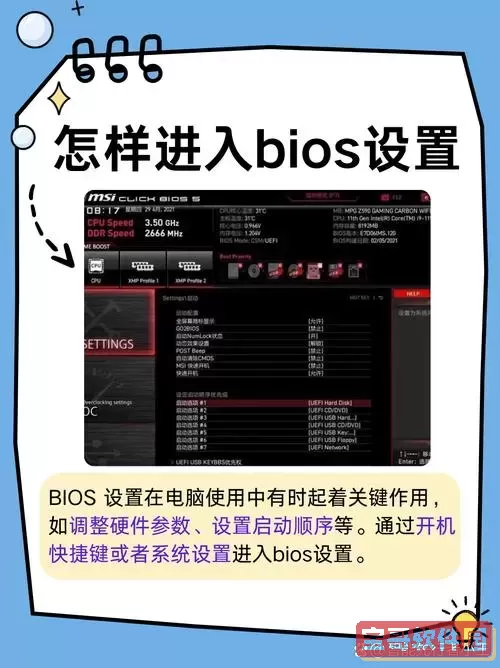
使用页面提示的功能键(通常是“+”、“-”或“F5”、“F6”)调整启动设备优先级。
设置完成后,按F10保存并退出BIOS,电脑将根据新的启动顺序重新启动。
四、常见场景及启动顺序设置建议
1. 安装新系统:如果准备通过U盘安装Windows或Linux系统,应将“USB设备”设置为第一启动项,确保电脑开机时能识别U盘启动盘。
2. 硬盘启动:如果系统已稳定运行,建议将硬盘设置为第一启动项,以提高开机速度,避免USB或光驱空载检验延迟启动时间。
3. 启动维修工具:当需要使用系统维护或杀毒启动盘时,将相应启动设备调整为最高优先级。
五、注意事项
1. 调整启动顺序时务必确认设备连接正常,否则可能导致无法启动。
2. 某些笔记本或主板提供“快速启动”或“安全启动”功能,开启后可能限制部分启动设备,需要先关闭相关选项。
3. 修改BIOS设置有操作风险,若不确定如何操作,可以咨询专业技术人员或参考厂商官网教程。
六、小结
BIOS启动顺序的调整是电脑维护中较为基础且重要的操作。通过合理设置启动优先级,可以有效支持系统安装、故障排除等多种需求。中国地区用户只需根据自己电脑品牌型号,进入BIOS界面,根据上述步骤进行操作,即可顺利调整启动顺序。希望本文能为广大用户提供实用指导,提升电脑使用体验。